Windows 10の仮想デスクトップは、オペレーティングシステムの主要なハイライト。任意の数の仮想デスクトップを作成できます。キーボードショートカットがサポートされており、アプリウィンドウを簡単に移動できます。 Windows 10の仮想デスクトップの欠点の1つは、それらを識別するための視覚的なインジケーターがないことです。 10仮想デスクトップエンハンサーに勝つ 最高の仮想デスクトップのカスタマイズの一つです利用可能なアプリ。これは、現在のデスクトップの番号インジケータをシステムトレイに追加できる無料のオープンソースWindowsアプリです。さらに、デスクトップごとに異なる壁紙を設定できます。最も重要なことは、Windows 10で仮想デスクトップに名前を付けることができることです。以下にその仕組みを示します。
Win 10 Virtual Desktop EnhancerにはUIがありません。 Windows 10の仮想デスクトップに名前を付けるために編集する必要があるSettings.iniファイルがあります。この同じファイルは、デスクトップごとに異なる壁紙を設定するために編集するものです。アプリは、最大1,000の仮想デスクトップをサポートします。
Win 10 Virtual Desktopをダウンロードして抽出するエンハンサー。メモ帳のフォルダーにあるSettings.iniファイルを開きます。 [デスクトップ名]セクションまでスクロールします。必要なことは、デスクトップ番号の横に名前を追加して、ファイルへの変更を保存することだけです。

仮想デスクトップに名前を付けたら、Virtual Desktop Enhancerファイル。仮想デスクトップ番号を示す番号インジケータがシステムトレイに自動的に追加されます。それらを切り替えると、現在のデスクトップの名前が表示されます。
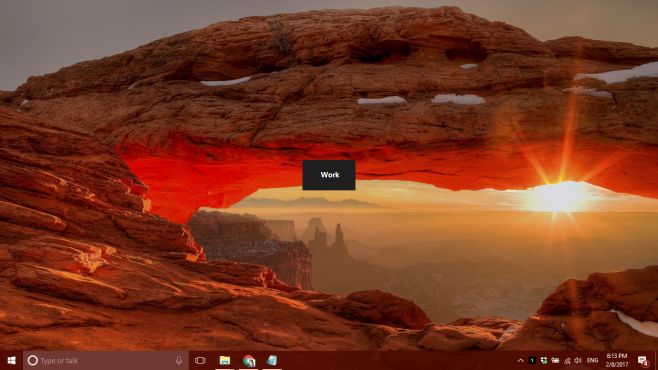
仮想デスクトップに名前を付けたら、削除できますそれらを後で追加し直しても、同じ名前のままです。名前を変更するには、Win 10 Virtual Desktop EnhancerのSettings.iniファイルを編集する必要があります。
システムトレイのデスクトップ番号インジケータにマウスカーソルを合わせると、現在のデスクトップの名前が表示されます。
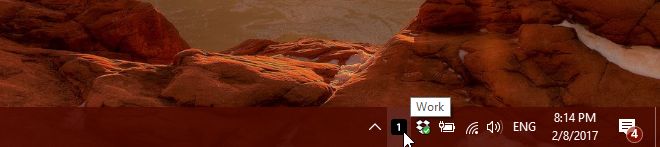
画面上のアラートの色とフォントをカスタマイズできます。その方法の詳細は、Win 10 Virtual Desktop Enhancer zipフォルダーに付属のReadMeファイルにあります。
Win 10 Virtual Desktop Enhancerのダウンロード













コメント